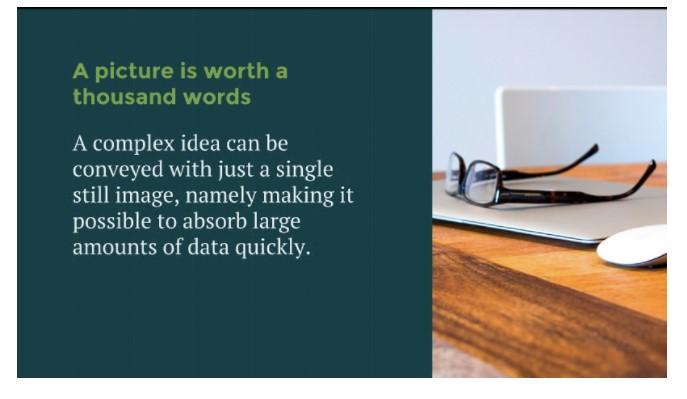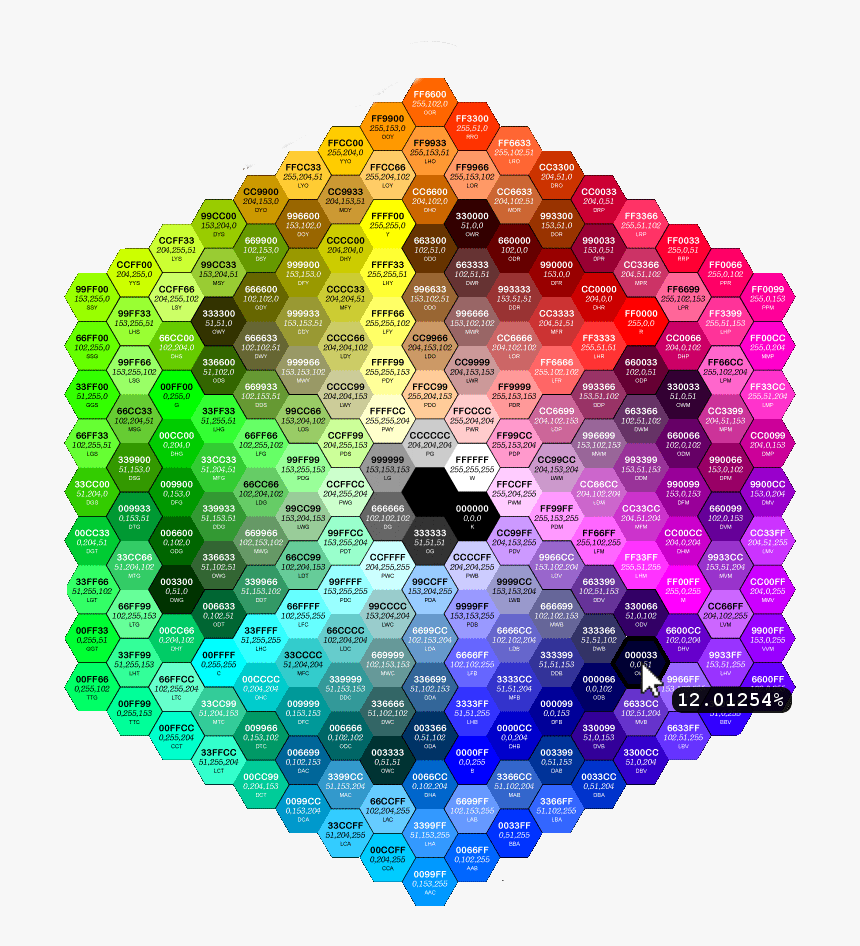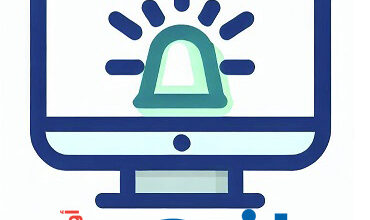إحمي نفسك من سرقة هويتك قبل بيع الكمبيوتر الخاص بك
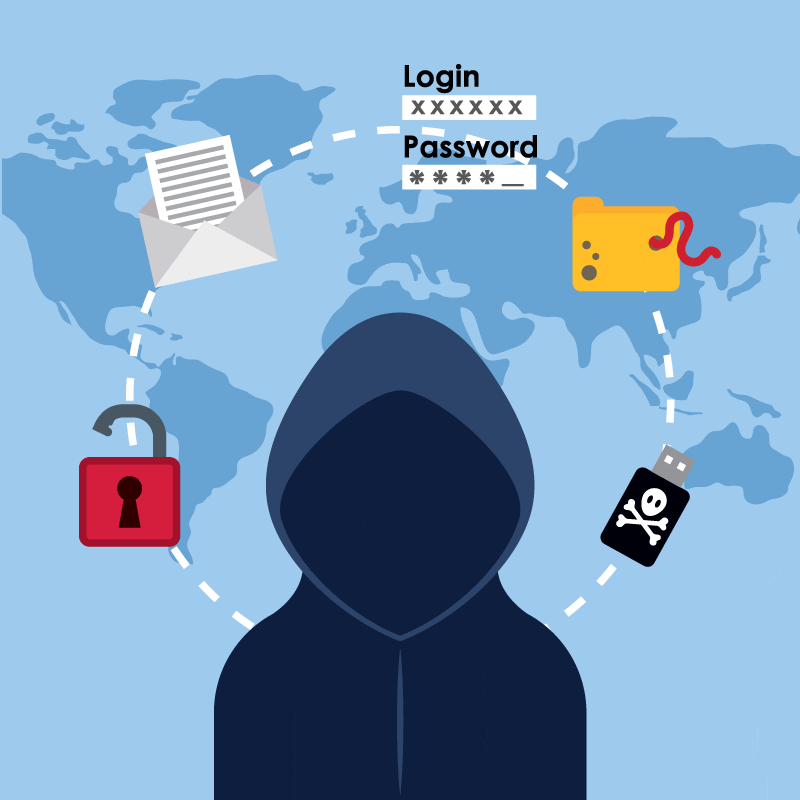
هل تريد الترقية إلى جهاز كمبيوتر جديد؟ أراهن أن معظمنا يرغب في الحصول على أحدث التقنيات المتاحة واستبدال منتجك القديم بمنتج جديد ، هناك بعض الأشياء التي يجب عليك الاهتمام بها قبل بيع جهازك . بعد قيامك بنسخ جميع بياناتك من جهازك القديم والذي بالطبع كنت تستعمله في كافة أعمالك اليومية ، هناك نسبة ولو ضئيلة للاحتيال على هويتك عبر الإنترنت وسرقة معاملاتك و إنتحال شخصيتك . هذا بسبب آثار الهوية المنتشرة في جميع أنحاء جهاز الكمبيوتر الخاص بك دون علمك. لذلك أهم إجراء قبل تسليم الأمر إلى أي شخص آخر هو إزالة جميع آثار الهوية للحماية من الاحتيال في الهوية.
خطوات كيفية حماية نفسك من سرقة الهوية قبل بيع جهاز الكمبيوتر الخاص بك

Advanced Identity Protector هو برنامج فريد تم إنشاؤه بواسطة Systweak Software والذي يقوم بمنع المتسللين من الوصول إلى التفاصيل الشخصية. يحلل التطبيق أجهزة الكمبيوتر الشخصية التي تعمل بنظام Windows بحثًا عن مواد سرية يمكن أن تكشف عن هويتك لهجوم ضار إذا ظلت موجودة ويقوم بمسحها لتأمين جهازك ضد أي محاولات سرقة بيانات قد تحدث بعد بيعك لجهازك . فيما يلي خطوات إزالة آثار هويتك لضمان الحماية من سرقة الهوية.
الخطوة 1: قم بتنزيل وتثبيت Advanced Identity Protector من الموقع الرسمي بالضغط هنا
الخطوة 2: بعد ذلك ، سيظهر البرنامج لك
الخطوة 3: للتسجيل ، انتقل إلى “Register Now” وأدخل رمز التفعيل الذي حصلت عليه في بريدك الإلكتروني.
الخطوة 4: سيتم تسجيل منتجك إذا كان المفتاح صحيحًا ، وستتلقى رسالة تأكيد.
الخطوة 5: بمجرد تسجيل حامي الهوية المتقدم ، سيتم إعادة تشغيله
الخطوة 6: انقر فوق “Start Scan Now” لتحديد الآثار التي تكشف عن المعلومات الشخصية وبيانات بطاقة الائتمان وأرقام الضمان الاجتماعي والتفاصيل المصرفية وغيرها من المعلومات القيمة المخزنة على جهاز الكمبيوتر الخاص بك

الخطوة 7 : سيقوم برنامج Advanced Identity Protector الآن بتصنيف نتائج الفحص ، مما يسمح لك بمعرفة كلمات المرور والبيانات المحفوظة على جهاز الكمبيوتر الخاص بك.
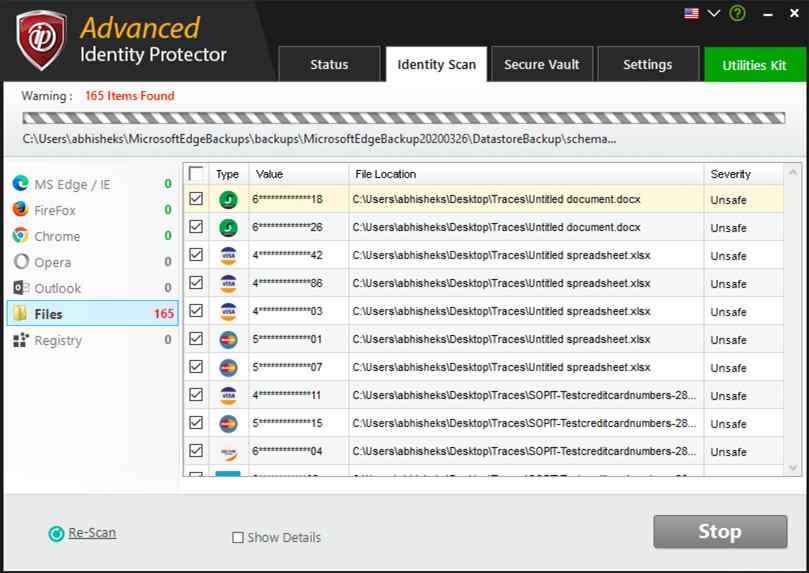
الخطوة 8: الآن بعد أن اكتشفت مدى حساسية بياناتك ، فقد حان الوقت لحماية هويتك من خلال النقر على خيار “الحماية الآن”.
الخطوة 9 : لديك الآن ثلاثة خيارات لحماية بياناتك – ستنتقل ميزة “Move to Secure Vault” لتحديد الآثار إلى قبو محمي بكلمة مرور. “Remove Traces Permanently” ، كما يوحي الاسم ، ستزيل الآثار بشكل دائم. اختر “Add to Exclusion List” إذا كنت ترغب في الحفاظ على الآثار وعدم كشفها في الفحص المستقبلي.
الخطوة 10 : اختر خيار “Remove Traces Permanently” لإزالة جميع آثار الهوية من جهاز الكمبيوتر الخاص بك ومنع أي احتيال عبر الإنترنت للهوية.
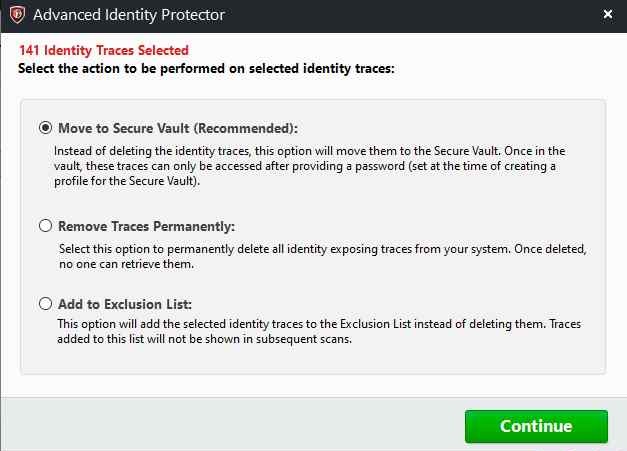
بمجرد اكتمال العملية ، يمكنك الخروج من التطبيق وإلغاء تثبيته لأنك ستبيع جهاز الكمبيوتر الخاص بك إلى شخص آخر وتثبيت هذا التطبيق على جهاز الكمبيوتر الجديد.